 TeamSpeak + Настройка
TeamSpeak + Настройка
Пн Дек 11, 2017 7:54 pm
Адрес TeamSpeak - ts2.ruts3.ru:12053
Скачать ТС для версии Х32 ---> СКАЧАТЬ TS х32
Скачать ТС для версии Х64 ---> СКАЧАТЬ TS х64
Советуем качать сразу с этих ссылок!
Скачать ТС для версии Х32 ---> СКАЧАТЬ TS х32
Скачать ТС для версии Х64 ---> СКАЧАТЬ TS х64
Советуем качать сразу с этих ссылок!
 Re: TeamSpeak + Настройка
Re: TeamSpeak + Настройка
Вт Дек 26, 2017 4:06 am
Гайд по настройке!
После того как вы скачали и установили TeamSpeak, запускаем его.
Запускаем всегда от 1. Имени Администратора!

После этого, в левом верхнем углу нажимаем на подключение.
1. Подключение
2. Вводим адрес - ts2.ruts3.ru:12053
3. Записываем свой ник

Если у вас сразу все в порядке и вас прекрасно слышно, то поздравляю вы молодец!
Но если у вас возникают проблемы с микрофоном, то идем дальше.
Заходим в настройки и спускаемся вниз к параметрам
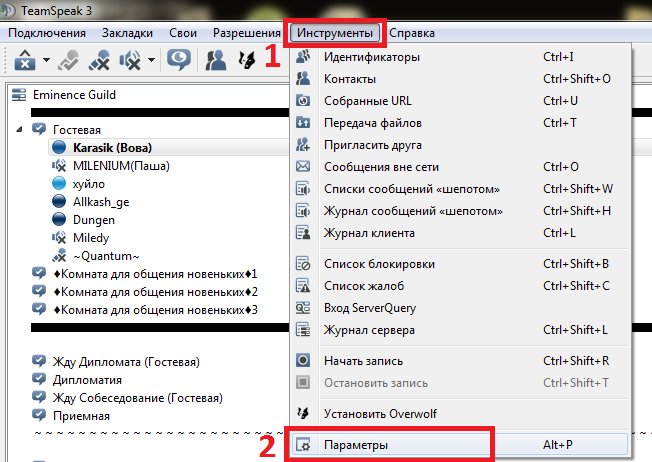
После этого, в новом окне заходим.
1. Запись
2. Выбираем подключений микрофон/гарнитуру к вашему компу.
3. Выбираем кнопку для нажатия или голосовую активацию.
4. Проверяем звук и слышимость.
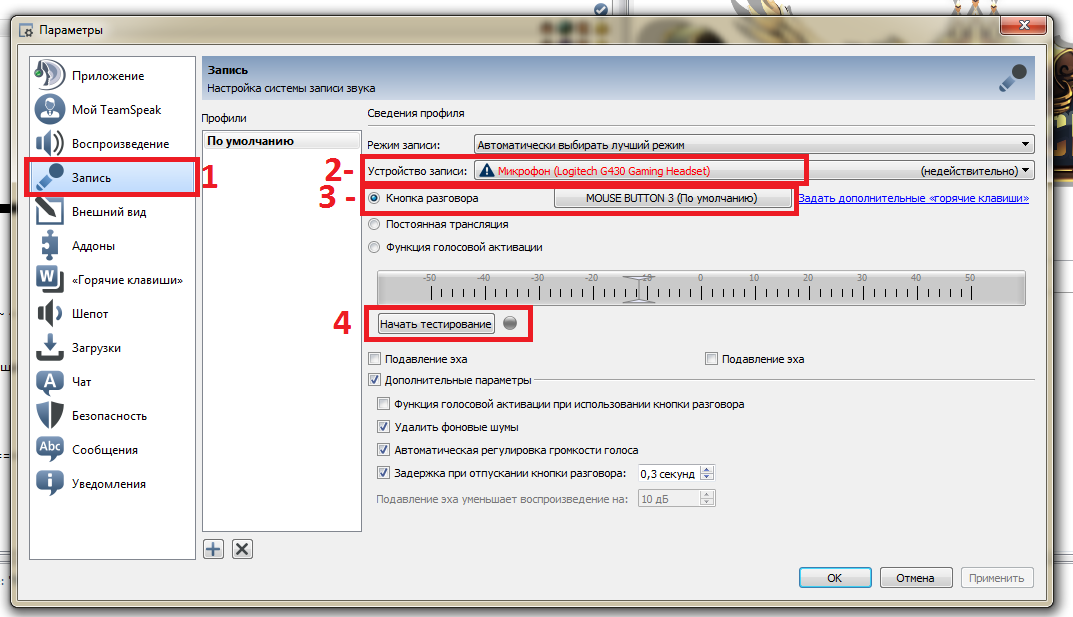
Пока что на этом все, советую всем добавить нашу ТСку в закладки
p.s. в дальнейшем расскажу, как избавится от кричащей бабы

После того как вы скачали и установили TeamSpeak, запускаем его.
Запускаем всегда от 1. Имени Администратора!

После этого, в левом верхнем углу нажимаем на подключение.
1. Подключение
2. Вводим адрес - ts2.ruts3.ru:12053
3. Записываем свой ник

Если у вас сразу все в порядке и вас прекрасно слышно, то поздравляю вы молодец!
Но если у вас возникают проблемы с микрофоном, то идем дальше.
Заходим в настройки и спускаемся вниз к параметрам
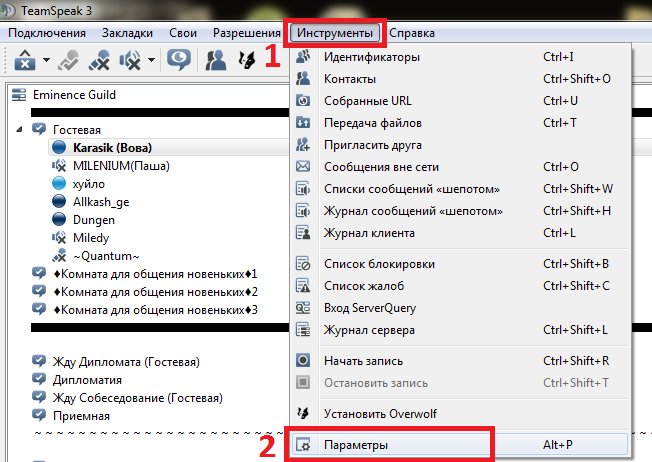
После этого, в новом окне заходим.
1. Запись
2. Выбираем подключений микрофон/гарнитуру к вашему компу.
3. Выбираем кнопку для нажатия или голосовую активацию.
4. Проверяем звук и слышимость.
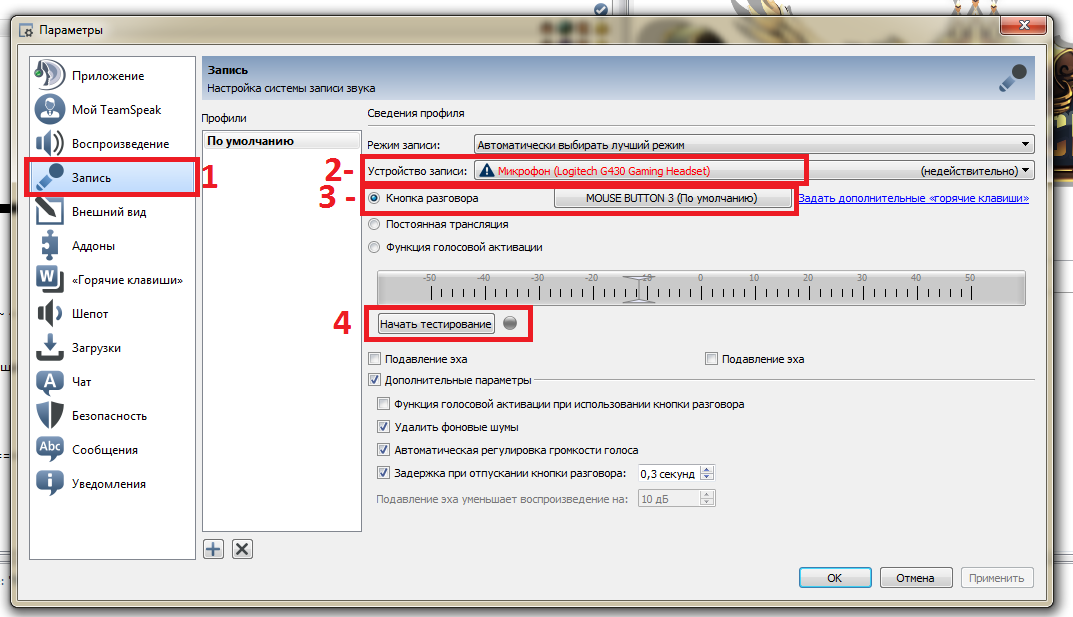
Пока что на этом все, советую всем добавить нашу ТСку в закладки
p.s. в дальнейшем расскажу, как избавится от кричащей бабы

Права доступа к этому форуму:
Вы не можете отвечать на сообщения|
|
|


